Anjeun ngajaga babaturan anjeun caket, sareng iPhone anjeun langkung caket. Sanajan anjeun ati-ati, dimungkinkeun pikeun iPhone anjeun leungit. Naha éta leungit dina tumpukan binatu atanapi jalan di peuntas kota dina Uber, éta saé terang kumaha mendakan iPhone anjeun tina komputer. Dina tulisan ieu, kuring bakal nunjukkeun kumaha ngagunakeun Find My iPhone tina komputer janten anjeun tiasa mendakan iPhone anu leungit, langsung.
Naon Anu Milari iPhone Kuring?
Milarian iPhone Kuring ngamungkinkeun anjeun mendakan iPhone, Mac, iPad, iPod, atanapi Apple Watch nalika éta leungit atanapi dipaling. Anjeun tiasa mendakan aranjeunna nganggo Milarian iPhone aplikasi dina iPhone, iPad, atanapi iPod, atanapi anjeun tiasa nganggo komputer anjeun pikeun milarian alat anjeun - langkung seueur deui dina sadetik.
Kumaha Milarian iPhone Kuring Gawé?
Milarian iPhone Kuring tiasa dianggo nganggo Jasa Lokasi (kalebet GPS, menara sél, sareng seueur deui) dina iPhone anjeun pikeun nunjukkeun lokasi iPhone anjeun dina peta. Aya fitur kerénan sanés anu aya online anu tiasa ngabantosan anjeun mendakan atanapi ngamankeun iPhone anjeun. Tapi langkung seueur perkawis dina menit.
turun layar sentuh iphone teu jalan
Kumaha Cara Kuring Maké iPhone Kuring Tina Komputer?
Pikeun ngagunakeun Find My iPhone tina komputer, buka icloud.com/find sareng lebet nganggo ID sareng kecap akses Apple anjeun. Sadaya alat anjeun bakal nembongan dina peta. Ketok Sadaya Alat di luhur layar pikeun ningali daptar sadaya alat anu parantos mendakan Find My iPhone sareng numbu ka Apple ID anjeun. Ketok kana nami unggal alat pikeun maénkeun sora, nempatkeun alat anjeun kana modeu leungit, atanapi mupus alat anjeun.
Sakali anjeun lebet, anjeun bakal ningali peta sareng titik héjo anu nunjukkeun perkiraan lokasi iPhone, iPad, atanapi iPod anjeun. Salami éta disiapkeun leres, jasa bahkan tiasa dianggo pikeun milarian komputer Apple Watch atanapi Mac anjeun. Éta geulis endah!
Antosan! Milarian iPhone Kuring Henteu Gawe!
Pikeun Milarian iPhone Kuring tiasa dianggo, dua hal kedah kajantenan:
 1. Milarian iPhone Kuring kedah diaktipkeun dina iPhone, iPad, atanapi iPod
1. Milarian iPhone Kuring kedah diaktipkeun dina iPhone, iPad, atanapi iPod
Anjeun tiasa mariksa naha Milarian iPhone abdi diaktipkeun ku angkat Setélan -> iCloud -> Milarian iPhone Kuring .
Dina menu ieu, pastikeun saklar gigireun Find My iPhone dihurungkeun. Upami henteu, cukup ketok saklarna. Sakuduna héjo, ngantepkeun anjeun terang yén éta diaktipkeun.
Nalika anjeun aya, kuring nyarankeun pisan yén pastikeun Kirim Lokasi Terakhir ogé dihurungkeun. Ieu ngamungkinkeun iPhone anjeun ngirim otomatis ka Apple lokasi iPhone anjeun nalika batréna kirang. Ku cara éta, sanajan batréna maot, anjeun tiasa milarian dimana iPhone anjeun (salami teu aya anu mindahkeun éta!).
ipad kuring moal kéngingkeun biaya deui
2. Milarian iPhone Kuring kedah diaktipkeun dina Layanan Lokasi
Upami Milarian iPhone Kuring parantos disetél dina iPhone anjeun sareng éta online tapi Milarian iPhone abdi masih teu tiasa dianggo, parios tab Layanan Lokasi anjeun. Jasa Lokasi kedah diaktipkeun pikeun Milarian iPhone Kuring. Pikeun mariksa ieu, buka Setélan -> Privasi -> Layanan Lokasi . Gulung daptar daptar aplikasi dugi ka Milarian iPhone. Ieu kedah disetél ka Nalika Maké Aplikasi. Upami henteu, ketok dina Milarian iPhone sareng pilih Nalika Nganggo Aplikasi. Voila!
Ngagunakeun Milarian iPhone Kuring Dina iCloud.com
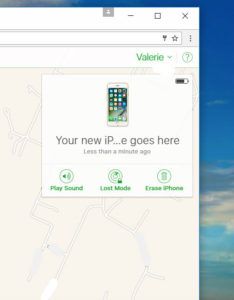 Milarian iPhone Kuring tina komputer ngan ukur tiasa dianggo upami iPhone online. Upami sanés, halaman wéb iCloud bakal ngagaduhan titik abu di gigireun lokasi iPhone anu terakhir dikenal. Anjeun tiasa nyetél program pikeun nyaritakeun waktos salajengna iPhone anu leungit janten online. Ngan klik dina Sadaya Alat lungsur menu, sareng pilih iPhone anjeun.
Milarian iPhone Kuring tina komputer ngan ukur tiasa dianggo upami iPhone online. Upami sanés, halaman wéb iCloud bakal ngagaduhan titik abu di gigireun lokasi iPhone anu terakhir dikenal. Anjeun tiasa nyetél program pikeun nyaritakeun waktos salajengna iPhone anu leungit janten online. Ngan klik dina Sadaya Alat lungsur menu, sareng pilih iPhone anjeun.
Ayeuna kedah aya kotak di pojok kanan luhur jandela pangotéktak. Éta tempat gaib kajadian. Upami iPhone anjeun offline, anjeun tiasa mariksa kotak di gigireun anu disebatkeun Béja kuring nalika kapendak .
Kotak anu sami ngagaduhan sababaraha pilihan anu sanés. Anjeun tiasa mareuman alarm dina iPhone tina halaman wéb browser. Ngan ukur milih Maénkeun Sora .
Upami iPhone anjeun henteu ical dina bantal dipan sareng alarm henteu ngabantosan anjeun mendakanana, anjeun tiasa nganggo halaman wéb ieu pikeun nempatkeun iPhone anjeun Mode Leungit . Lost Mode ngamungkinkeun anjeun mintonkeun nomer kontak alternatip dina layar iPhone, janten upami aya anu mendakan éta, aranjeunna tiasa kéngingkeun deui ka anjeun.
Tapi upami sadaya fitur ieu henteu ngabantosan, atanapi anjeun pikir aya anu tiasa nyandak iPhone anjeun, anjeun tiasa mupus iPhone anjeun tina halaman anu sami. Ngan ukur milih Mupus iPhone .
Ayeuna Anjeun Terang Kumaha Nganggo Milarian iPhone Kuring Tina Komputer
Waktos salajengna sahabat digital anjeun anu leungit, kuring miharep tutorial ieu ngabantosan! Ngagunakeun Find My iPhone tina komputer mangrupikeun cara anu gampang pikeun ngajaga iPhone anjeun aman sareng pastikeun anjeun ngahiji deui sareng sakedik drama anu mungkin.
Naha anjeun parantos salah nempatkeun iPhone sateuacanna? Naha ngagunakeun Find My iPhone tina komputer ngahémat sadinten? Caritakeun ngeunaan éta dina bagian koméntar di handap. Kami resep ngadangu ti anjeun!
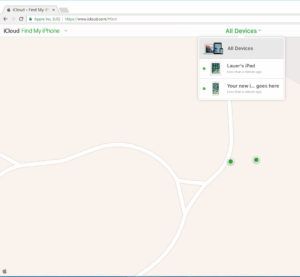
 1. Milarian iPhone Kuring kedah diaktipkeun dina iPhone, iPad, atanapi iPod
1. Milarian iPhone Kuring kedah diaktipkeun dina iPhone, iPad, atanapi iPod